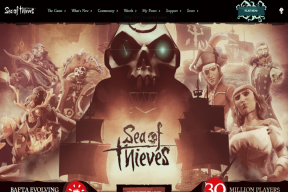Добијајте упозорења на радној површини, пречице на тастатури за Спотифи на Виндовс-у
Мисцелланеа / / December 02, 2021
Спотифи може бити непобедив када је у питању колекција музике, али му недостају напредне функције музичког плејера. Некад раније смо вам показали како можете интегрисати еквилајзер у Спотифи за бољи излаз звука са ваших звучника, а ми ћемо га данас преузети и још мало побољшати Спотифи инкорпорирајући пречице и додавањем обавештења на радној површини на то.

Коришћење обавештења на радној површини и глобално Подршка пречицама може лако да прати нумере „сада се репродукује“ и да их промени без напуштања онога на чему тренутно раде. Тоастифи је одлична апликација за Виндовс која то може да омогући.
Тоастифи за Виндовс
Тоастифи долази као 32-битни инсталатер, али се може инсталирати и на 64-битне рачунаре. Инсталација је врло једноставна и након што сте успешно инсталирали алат, покрените га користећи пречицу креирану на радној површини или у Старт менију. Уверите се да је Спотифи покренут пре него што покренете Тоастифи. Алат ће почети да се минимизира у системској палети (доњи десни угао радне површине). Да бисте почели да конфигуришете алатку, кликните десним тастером миша на икону Тоастифи у системској палети и кликните на
Опција подешавања.
Постоје три скупа подешавања у Тоастифи-у. Први - Општа подешавања – брине о понашању Тоастифи у односу на Спотифи и Виндовс. Овде можете да конфигуришете да ли Тоастифи требало би да се покрене аутоматски са Виндовс-ом и треба ли да покрене Спотифи када се покрене. Једна ствар која ми се овде допала је Цлипбоард Темплате. Користећи га можете лако налепити тренутну песму коју слушате на било коју апликацију користећи глобал хоткеи.
Тоастифи Аппеаранце
Друга поставка Тост омогућава вам да конфигуришете мали прозор са обавештењима који се појављује одмах изнад системске траке кад год Спотифи промени нумеру. У подешавањима Тоаст-а можете контролисати изглед оквира за обавештења као што је време избледења, боја, дебљина и укупне димензије.

Такође можете да смањите транспарентност тоста помоћу три клизача поред боје горње, доње и ивице и управљате транспарентношћу сваког од ових елемената појединачно.

Тоастифи пречице на тастатури за Спотифи
Коначно пречице на тастатури. У Подешавања интервентних тастера можете једноставно омогућити или онемогућити глобално опцију интервентних тастера и конфигуришите како би сваки од њих требало да се активира. Подразумевано све интервентни тастери ће бити онемогућени и мораћете да их активирате један по један тако што ћете их означити. Ево листе подразумеваних пречице које пружа Тоастифи.
- Цтрл + Алт + Горе = Пусти/Пауза
- Цтрл + Алт + Доле = Стоп
- Цтрл + Алт + Десно = Следећа нумера
- Цтрл + Алт + Лево = Претходна нумера
- Цтрл + Алт + М = Укључивање/искључивање звука
- Цтрл + Алт + Паге Уп = Јачина звука
- Цтрл + Алт + Паге Довн = Утишавање звука
- Цтрл + Алт + размак = Прикажи здравицу
- Цтрл + Алт + С = Прикажи Спотифи
- Цтрл + Алт + Ц = Копирај информације о нумери у међуспремник
- Ако је било шта од ових у сукобу са постојећим глобалним интервентни тастер конфигурисан на вашем рачунару, Тоастифи ће вам показати жуту подвучену линију испод поља за потврду неусаглашеног хоткеи.

Затим ћете морати да га промените заменом модификатора или литералног кључа. Тхе Интервентни тастер Цопи Трацк Информатион је онај који се може користити за брзо копирање информација о нумери која се сада репродукује у било којој апликацији као што смо расправљали под Општа подешавања.
Закључак
Зато само напред и испробајте Тоастифи. Сигуран сам да ће вам се свидети идеја о бољем управљању нумерама које се репродукују у Спотифају без напуштања апликације на којој тренутно радите.